Реализация действия щелчка правой кнопкой мыши на Mac всегда была более неоднозначной по сравнению с тем же действием на компьютере. Windows. В целом, функциональность щелчка правой кнопкой мыши на Mac никогда не была такой важной для основных рабочих процессов, как для конкурирующей операционной системы.
Даже сегодня некоторые пользователи не знают, как щелкнуть правой кнопкой мыши на Mac. Продолжайте читать, и мы предложим вам лучшие решения.

1. Используйте обычную физическую мышь.
Самый простой способ щелкнуть правой кнопкой мыши на Mac (и, фактически, в любой другой операционной системе) - это приобрести стандартную двухкнопочную физическую мышь. Базовую мышь для новичков можно приобрести в Интернете менее чем за 10 долларов.
Соединять мышь ваш Mac (вам понадобится адаптер, если ваш Mac имеет только порты USB-C), и операционная система должна автоматически распознавать новые периферийные устройства. Подождите несколько секунд, и мышь заработает. Оттуда щелкните правой кнопкой мыши, как обычно.
2. Как щелкнуть правой кнопкой мыши с помощью трекпада на Mac
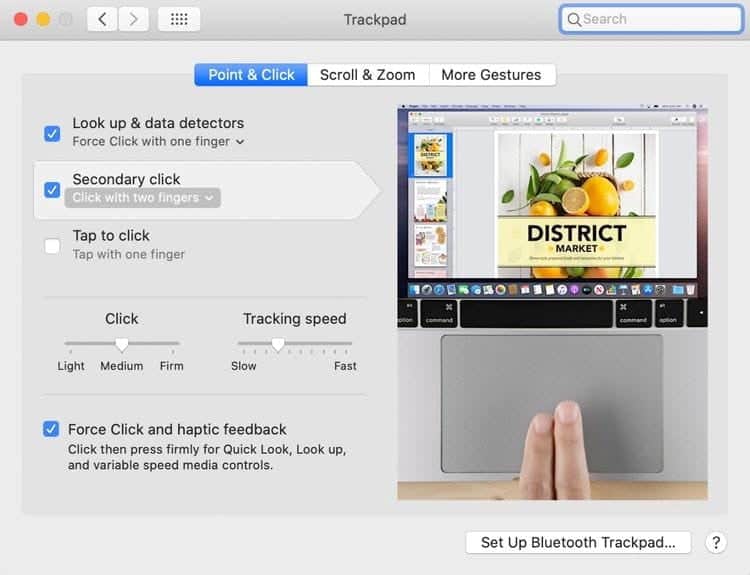
В отличие от трекпадов на разных устройствах Windows, функция щелчка правой кнопкой мыши использует один и тот же жест на всех трекпадах Mac. Теоретически функциональность щелчка правой кнопкой мыши на трекпаде Mac так же проста, как касание или касание двумя пальцами. Но не всегда получается так, как планировалось.
вы можете столкнуться Проблемы с трекпадом Возможно, вы случайно отключили эту настройку и не можете понять, как ее снова включить. В любом случае, не паникуйте! Легко включить функцию щелчка правой кнопкой мыши на трекпаде на вашем Mac, а затем настроить параметры по своему вкусу:
- Щелкните значок Apple
- Найдите Системные настройки.
- выберите трекпад.
- Щелкните вкладку с надписью Point and Click.
- Установите флажок рядом с Вторичный щелчок.
Это гарантирует, что функция снова заработает. Если не повезло, попробуйте перезагрузить устройство после внесения изменений.
Как изменить действие щелчка правой кнопкой мыши на Mac
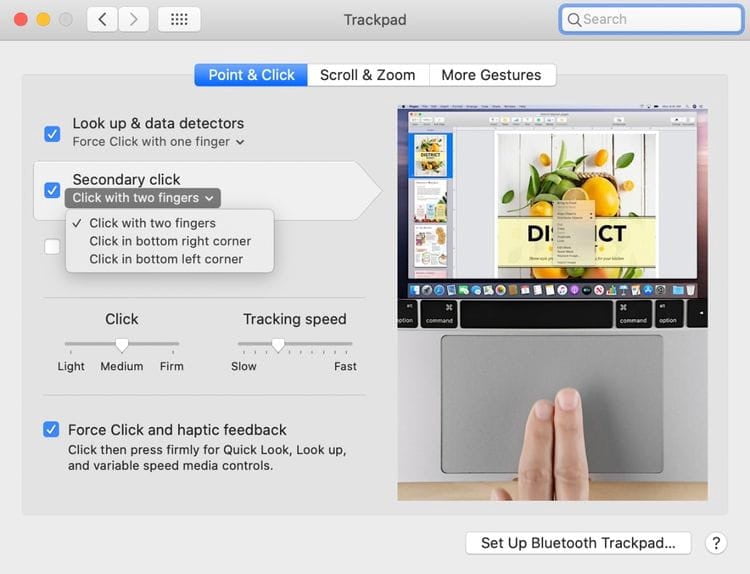
По умолчанию вам нужно щелкнуть правой кнопкой мыши трекпад на Mac, используя щелчок двумя пальцами. Однако некоторые люди могут предпочесть настроить функцию щелчка правой кнопкой мыши по-другому. К счастью, macOS позволяет легко изменить действие щелчка правой кнопкой мыши на другое.
Оба доступных варианта довольно просты. Чтобы начать работу, следуйте приведенным ниже инструкциям:
- Щелкните значок Apple
- Найдите Системные настройки.
- Выберите трекпад.
- Щелкните вкладку с надписью Point and Click.
- Разверните раскрывающееся меню ниже Вторичный щелчок.
- Выберите касание или касание двумя пальцами, касание в правом нижнем углу или касание в левом нижнем углу.
Закройте приложение и запустите несколько тестов, чтобы убедиться, что настройки обновлены правильно.
3. Как щелкнуть правой кнопкой мыши с помощью Apple Magic Mouse
Отличается Magic Mouse От Apple она отличается от обычной мыши отсутствием физических кнопок.
Из-за отсутствия кнопок не всегда понятно, как нажимать правой кнопкой мыши. Однако на практике он использует Magic Mouse Многие из тех же жестов, что и на обычном трекпаде.
Это означает, что простого щелчка правой кнопкой мыши будет достаточно, чтобы активировать щелчок правой кнопкой мыши.
Если это не сработает, вы можете перейти на Системные настройки -> «Мышь» -> Дополнительный щелчок и выберите желаемый вариант.
4. С помощью клавиатуры щелкните правой кнопкой мыши Mac.
Последний метод щелчка правой кнопкой мыши также используется реже: клавиатура. Клавиатура отлично подходит для того, чтобы избавиться от неприятностей, если вы используете чужой компьютер, а ваш вторичный щелчок не активирован.
Чтобы использовать клавиатуру для щелчка правой кнопкой мыши, просто удерживайте клавишу. CTRL При выполнении обычного щелчка левой кнопкой мыши. Операционная система запишет действие как щелчок правой кнопкой мыши.
Узнайте больше советов и приемов Mac
Полный контроль над щелчком правой кнопкой мыши на вашем Mac - важная часть эффективного использования операционной системы.
Если вы новичок в Mac OS, вам следует изучить некоторые Советы и рекомендации по сафари Освоить использование браузера по умолчанию.








